AutoCAD渲染教程:室内装饰效果图渲染图解
- 时间:2015年04月02日 11:13:11 来源:魔法猪系统重装大师官网 人气:17598
本例为AutoCAD渲染实例教程,在本文中我们将学习室内装饰效果图的渲染,作者详细讲解了如何为三维模型设定相机透视图、给各图块附材质、透视室外景色以及灯光的设定等技巧,希望能给朋友们带来帮助~~
AutoCAD,渲染,教程,室内装饰,效果图,图解,本例,
很多网友下载到室内建筑的模型,着手渲染时束手无策。恰好笔者最近下载到一个卧室的模型,兹以此为例,谈谈室内装饰效果图的相机透视和渲染问题。
首先,看看已经渲染的效果图:下面两图是同一卧室从不同角度透视的效果图


其次,进入CAD界面,调出该效果图的三维模型(线框图 如图1所示),予以论述:

从上面的三维线框图看,犹如一个立方体抽壳的盒子,当然是开了顶盖和门窗洞口的,室内陈设了床铺和台灯,如果以“自由动态观察”的平行投影或轴测图来看真实视图,却看不到室内的任何陈设,将其渲染就只能显示出一个盒子的实体了,如图2所示。

第三,怎样才能进入室内环境进行渲染呢?步骤如下:
一、设定相机透视图:要怎样才能显示室内的陈设呢?这就要使用了“相机透视”功能了,也就是说首先要“创建相机”,方法是:
1、将三维图置于平面状态,如图3左面图所示:
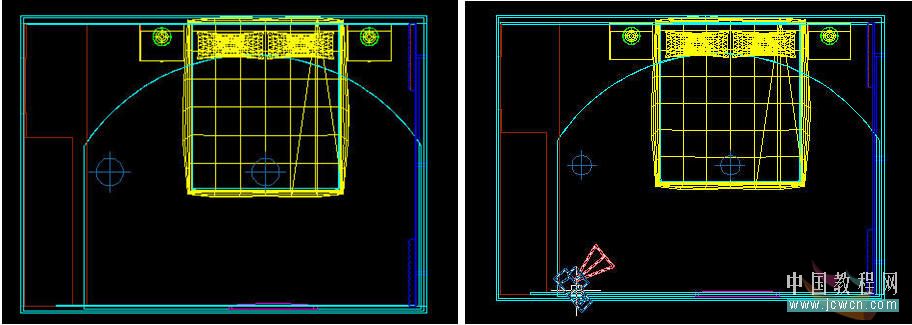
2、接着在室内平面的左下角处,打camera命令创建相机,如图3右面图所示。
12在本页阅读全文
本文导航
- 第1页: 首页
- 第2页:
上一篇:YUMMY教你用美图秀秀做美图之个性闪图篇
下一篇:乐派英雄联盟宝盒怎么用自制皮肤









